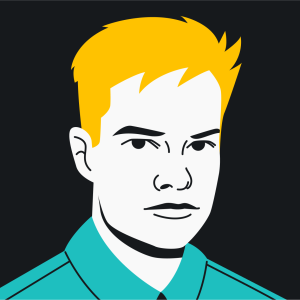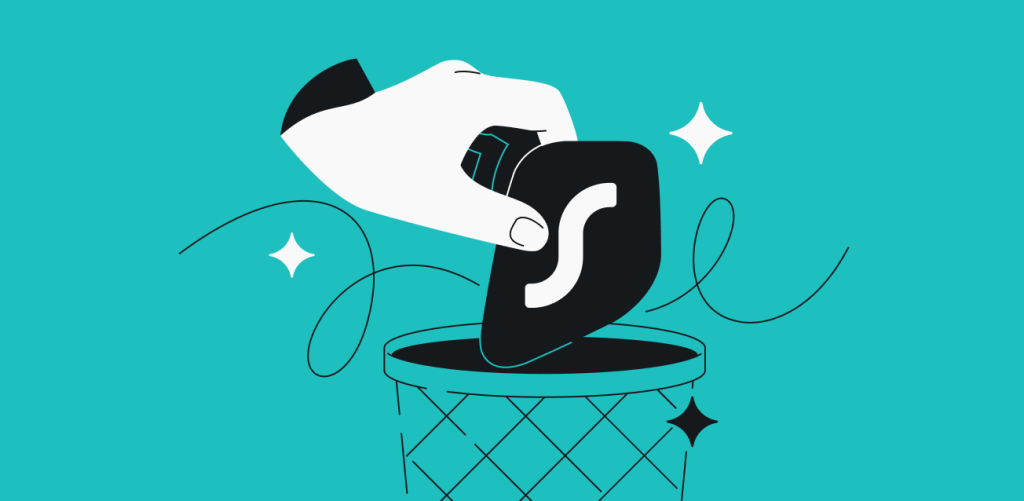Surfsharkを使い始める前に、まずSurfsharkアカウントを設定してログインするのは誰もが同じです。流れはごく簡単に見えますが、始める前に知っておきたいことがいくつかあると思います。
Surfsharkアカウントの作り方
Surfsharkを使い始めるには、アカウントを作り、自分が必要とすることに最適なサブスクリプションを選択する必要があります。プランを選択する際に、アカウントの作成に必要なメールアドレスを入力する、あるいはGoogleアカウントまたはAppleアカウントにSurfsharkアカウントを紐づけるように求められます。
それが終わると、選択したお支払い方法で購入を完了するだけです。お支払いが確認され次第、アカウントが作成されます。
Surfsharkアカウントにログインする方法
Surfsharkアカウントが作成されたら、ログインして有料VPNの利点を楽しめるようになります。それには複数の方法があります。
認証情報を使用する
GoogleまたはAppleアカウントを使用する代わりに、自分のメールアドレスでアカウントを作成することにしたら、自分の認証情報でログインしましょう。
- Surfsharkアプリを開きます。
- 認証情報でログインするを選択します。
- メールアドレスとパスワードを入力します。
- ログインボタンをタップします。
認証情報を正確に入力したら、すぐにログインしてSurfsharkを使えます。
Apple IDでログインする
Apple IDを使用してアカウントを作成した場合は、ログイン手順がさらに簡単です。
- Surfsharkアプリを開きます。
- ログインの選択メニューにあるAppleのロゴをタップします。
- Apple IDがすでにデバイスに接続されている場合は、すぐにアカウントにログインできます。
Apple IDを使用せずにアカウントを作成した後でIDを使用してログインしたい場合は、いつでもアカウントをApple IDに紐づけすることができます。
Googleでログインする
Googleの認証情報を使用してアカウントを作成した場合は、同じようにログイン手順がとても簡単です。
- Surfsharkアプリを開きます。
- ログインの選択メニューにあるGoogleのロゴをタップします。
- アプリがGoogleの認証情報でログインすることを許可し、Surfsharkアカウントに紐づけしているGoogleアカウントを選択します。
Googleを使用せずにアカウントを作成した後でGoogleを使用してログインしたい場合は、いつでもSurfsharkアカウントをGoogleに紐づけすることができます。
コードでログインする
すでに1つのデバイスでSurfsharkアカウントにログインしている場合は、生成されたコードを使用してその他のデバイスでログインできます。
- Surfsharkアプリを開きます。
- コードでログインするを選択します。
- ログインコードが表示されます。
- ログイン済みのデバイスでSurfsharkアプリを開きます。
- 「設定」メニューに移動します。
- 「マイ アカウント」を選択し、「ログインコードを入力する」をタップします。
- 最初のデバイスからログインコードを入力し、「ログイン」をタップします。
コードを正確に入力したら、すぐにSurfsharkアカウントにログインできます。
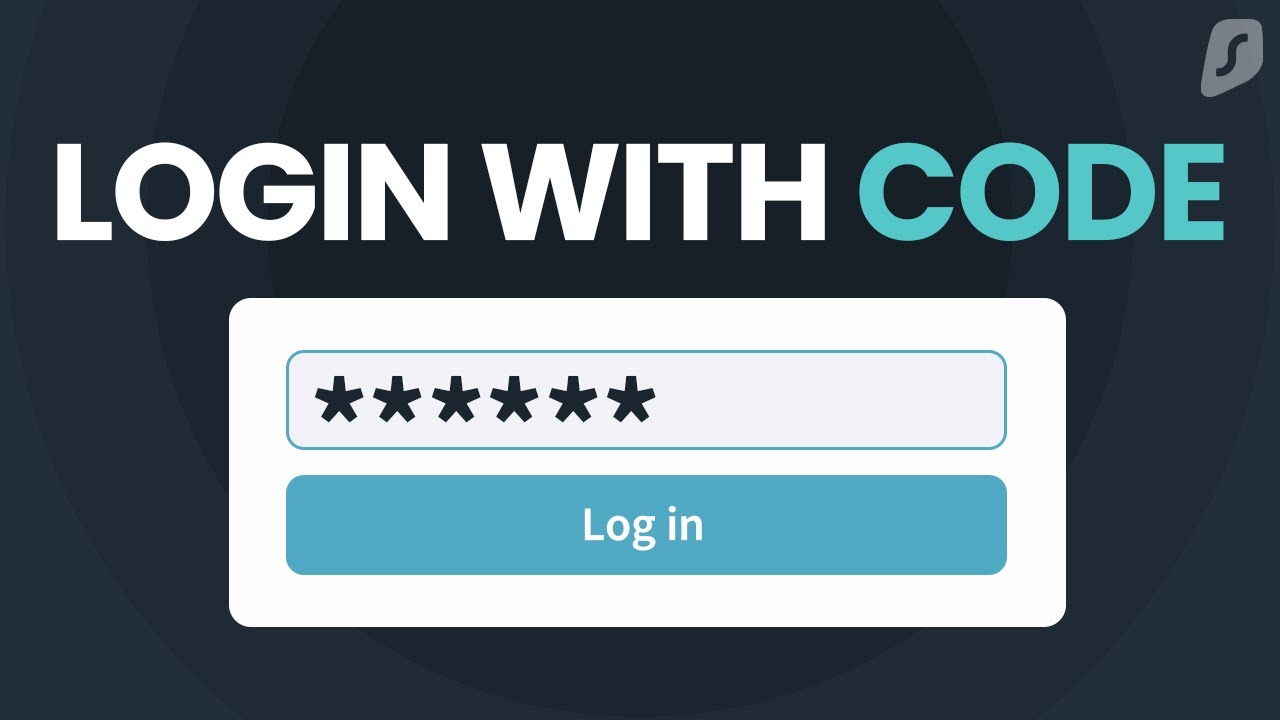
Surfsharkアカウントにログインできない理由とは?
出来るかぎり、Surfsharkを使いやすく、直感的なものにするよう努めていますが、ユーザーがログイン時に時々直面する問題があります。よくある例を紹介します。
不正確な認証情報
これは簡単なこともかもしれませんが、ログインできないときは、メールアドレスとパスワードをよく確認しましょう。どちらかの入力ミスだけかもしれませんし、最近パスワードを変更して、そのことを忘れているだけのことかもしれません。そのため、ログインボタンをタップする前に入力情報が正しいことを確認しましょう。
度重なるログインエラー
何度も不正確な認証情報でログインしようとすると、一時的にログインできなくなります。そのようなエラーが起きた場合は、Wi-Fi からモバイルデータ、またはその逆に変更しましょう。別の方法として、10分間待つというのがあります。通常、そのくらいの時間IPがロックされるからです。
Surfshark VPNのログインに伴う問題
認証情報が間違えていないのにアカウントにログインできないときがあります。そのような場合は、すでに別のVPNが起動していないかを確認してください。起動していたら、Surfsharkに干渉している可能性があるので、そのVPNを切断してください。
デバイスとアプリを単に再起動させる必要がある場合もあります。何も変わらないようなら、再度ログインする前にSurfsharkアプリを再インストールし、デバイスを再起動させてください。
古いソフトウェア
長期間Surfsharkアプリの更新を忘れていた場合は、ログインできない可能性があります。その場合は大抵、「このアプリはSurfsharkシステムにアクセスできません」というエラーが表示されます。このエラーが出た場合は、アプリを更新して再度お試しください。
その他の問題
デバイスやアプリ特有の問題などがあるかもしれません。上記のどれにも該当しない場合は、詳しくまとめた「ログイン時の問題のガイド」をご覧ください。より詳しい情報と、解決できるかもしれない方法が見つかります。
まとめ
Surfsharkアカウントを設定し、ログインして当社の有料VPNを使い始めることが、オンラインでプライバシーを保護する一番良い方法です。出来るかぎり、Surfsharkのログイン手順を簡単で、直感的なものにしましたので、手こずることなくアプリの利用をお楽しみいただけます。
よくある質問
Surfsharkサブスクリプションの有効期限を確認するには?
Surfsharkサブスクリプションの残りの期間を確認するには、Surfsharkアプリを開き、設定メニューをタップし、マイ アカウントをタップします。選択したプランの下にサブスクリプションの有効期限の日付が表示されます。
Surfsharkには何台のデバイスを接続できますか?
Surfsharkでは、無制限で同時に接続できます。つまり、台数を数えたり、制限を越えることを気にしたりすることなくSurfsharkアプリに接続し、複数のデバイスで同時に使用できるということです。
Surfsharkはキャンセルが難しいですか?
Surfsharkはどのプランも30日間返金保証付きです。よって、長期間の契約をすることなく、サブスクリプションの利用開始日から30日以内なら返金されます。返金をご希望の場合は、期限切れになる前にカスタマーサポートチームまでにご連絡をいただくだけです。
30日の期限を過ぎますと、自動更新のみがキャンセルとなります。その場合、現在ご利用のサブスクリプションが期限切れになった後、更新料金が発生しません。
Surfsharkは自動で接続されますか?
いいえ。Surfshark VPNは、初期設定では自動で接続されません。しかし、自分でオートコネクト機能を設定することができます。機能を設定すると、デバイスを起動すると、Surfshark VPNのいずれかのサーバーに自動で接続されます。